Windows 8에서 개인화된 입력 방법을 설정하는 방법
- 王林앞으로
- 2024-04-02 17:37:17602검색
php 편집기 Baicao에서는 Win8의 개인 설정 및 입력 방법 작동 방법을 소개합니다. Win8은 쉬운 조작과 아름다운 인터페이스를 갖춘 운영 체제로, 개인화된 설정을 통해 컴퓨터를 자신의 스타일과 선호도에 더 잘 맞출 수 있습니다. 입력기 작동 방법을 익히면 작업 효율성과 사용자 경험을 향상시킬 수 있습니다. 컴퓨터를 더욱 원활하고 개인화하여 사용할 수 있도록 Win8의 개인화된 설정 및 입력 방법 작동에 대해 자세히 알아보세요!
1. Win8에는 Microsoft Pinyin 단축 입력 방법이 제공됩니다. 새로운 Windows 시작 화면 인터페이스에서든 기존 Windows 데스크톱에서든 Shift 키를 누르거나 화면에서 [중국어/영어] 로고를 직접 클릭하면 중국어와 영어 간에 전환할 수 있습니다. 입력 상태; 그림과 같습니다:
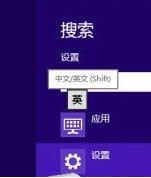
2. Win8이 출시되면서 각 입력 방법이 Win8에 맞게 최적화되고 업데이트되었습니다. 과거에는 일부 입력 방법이 기존 Windows 데스크톱에서만 실행될 수 있었고 시작 화면과 같은 새로운 시스템 인터페이스 및 응용 프로그램에서는 사용할 수 없었습니다. 이제 Win8의 이중 인터페이스에서 많은 입력 방법을 정상적으로 사용할 수 있습니다. . [Win+Space] 키 조합을 사용하면 입력 방법이 전환됩니다. Win8에서는 익숙한 방법에 따라 다른 입력 방법을 다운로드하여 설치할 수 있습니다. 여러 입력 방법을 설치한 후 그림과 같이 Win8에서 입력 방법을 전환할 때 [Win+Space] 키 조합을 사용해야 한다는 점에 유의하는 것이 중요합니다.
4. 이전 텍스트 입력 습관 때문에 각 응용 프로그램에 대해 서로 다른 입력 방법을 설정하려면 Win8 시스템의 기본 입력 방법 등을 수정한 다음 제어판을 사용해야 합니다. 단축키 [Win+X]를 사용하여 빠른 링크 메뉴를 불러온 후 [제어판]을 선택하세요. 그림과 같이 Win8 제어판의 [시계, 언어 및 지역] 카테고리에서 [입력 방법 변경] 옵션을 찾으세요. 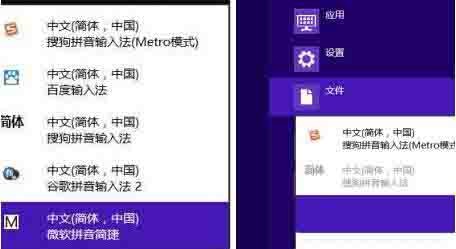
5 이제 Win8의 [언어] 설정 인터페이스로 들어갑니다. 여기에서 현재 시스템의 언어 유형과 해당 입력 방법을 확인할 수 있습니다. 입력 방법 뒤의 [옵션]을 클릭하여 [언어 옵션]으로 들어가 특정 입력 방법에 대한 세부 설정을 지정합니다. 인터페이스 왼쪽의 [고급 설정]을 클릭하여 그림과 같이 Win8 시스템 입력 방법의 전체 설정을 입력합니다. 그림에서:
6. 위 그림에서 [옵션]을 클릭하여 [언어 옵션]에 들어갑니다. 입력 방법 오른쪽에 [옵션]을 클릭하면 해당 항목이 입력됩니다. 입력 방법 세부 설정 인터페이스. [삭제]를 클릭하면 그림과 같이 해당 입력 방법이 제거됩니다. 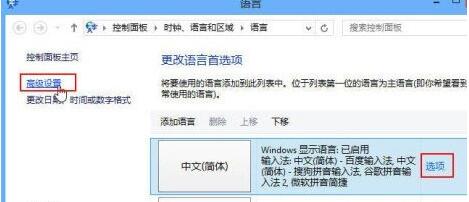
7. [고급 설정] 인터페이스에서 [다른 입력 허용]을 선택할 수 있습니다. 각 응용 프로그램에 대해 설정할 방법] 및 [데스크톱 입력 도구 모음 사용(사용 가능한 경우)]을 참조하세요. 그림과 같이 이전에 익숙한 입력 방법과 더 유사할 수 있습니다.
8 [대체 기본 입력 방법] 카테고리에서 오른쪽에 있는 드롭다운 메뉴 화살표를 클릭하여 설정하세요. 익숙한 입력 방법을 Win8 기본 입력 방법으로 변경하세요. 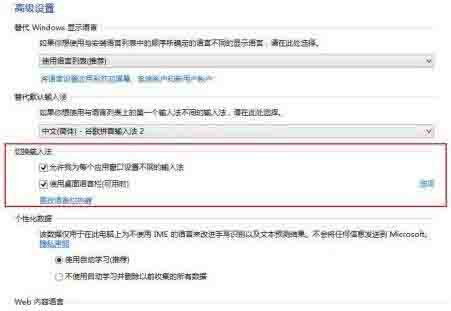
위 내용은 Windows 8에서 개인화된 입력 방법을 설정하는 방법의 상세 내용입니다. 자세한 내용은 PHP 중국어 웹사이트의 기타 관련 기사를 참조하세요!

